ホームページ >ソフトウェアチュートリアル >コンピューターソフトウェア >Photoshopでマスクを使って写真を切り抜く方法_Photoshopマスク切り抜きスキルの共有
Photoshopでマスクを使って写真を切り抜く方法_Photoshopマスク切り抜きスキルの共有
- WBOYWBOYWBOYWBOYWBOYWBOYWBOYWBOYWBOYWBOYWBOYWBOYWB転載
- 2024-04-22 13:22:06718ブラウズ
切り抜きが明確でない場合はどうすればよいですか?より細かいエッジを切り出すにはどうすればよいですか? Photoshopのマスク切り抜きテクニックをご紹介します! PHP エディター Youzi が提供するマスク カットアウト チュートリアルでは、初心者から上級者までマスク カットアウトの原理と操作手順を詳しく説明し、簡単にカットアウト スキルを習得し、明確で詳細なカットアウト エフェクトを作成できるようにします。マスクの切り抜きの力について学び続けてください。
1. ステップ 1、Ctrl+C を押してコピーし、新しいマスクを作成し、Alt キーを押したままマスクを入力します。
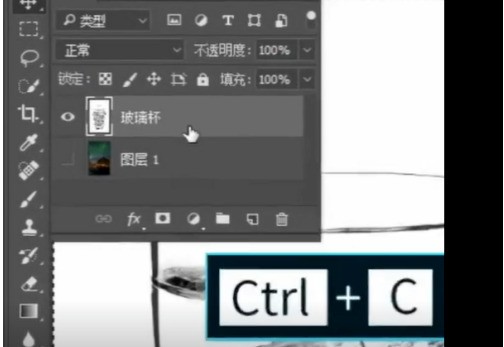
2. ステップ 2、Ctrl+v で貼り付け、Ctrl+i で反転し、元の画像に戻ります。
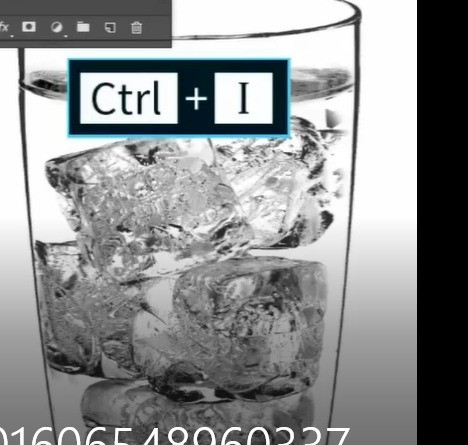
3. ステップ 3、色相と彩度を追加し、明るさを最大まで上げ、氷を抽出します。
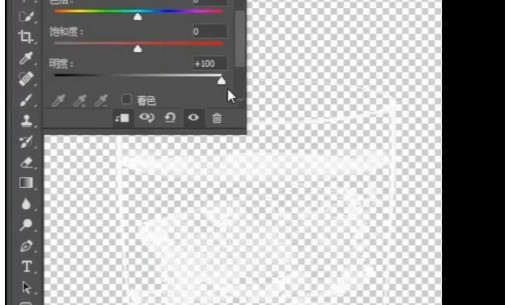
以上がPhotoshopでマスクを使って写真を切り抜く方法_Photoshopマスク切り抜きスキルの共有の詳細内容です。詳細については、PHP 中国語 Web サイトの他の関連記事を参照してください。
声明:
この記事はzol.com.cnで複製されています。侵害がある場合は、admin@php.cn までご連絡ください。

